第一步:启用图层时间。
在图层右键,Properties(属性),Time(时间),选择Each feature has a singel time filed(每个要素具有单个时间段)。

在地图窗口的顶部,会自动弹出时间滑块。

第二步:播放动画。
在Time(时间)选项卡中:
1)Span: 时间窗,设置时间窗后,可以在某个时间段内显示时态数据。
2)Step Interval: 时间步长间隔,可以理解为,将时间绘制在时间线上,时间滑块控件会沿着的时间线上的刻度进行显示。是逐个刻度显示,还是跳着显示,这个间隔就是时间步长间隔。
这两个设置详细可以参考上一篇最后的动画解释。
3)Start Time unlocked/locked: 点击后,图标变成锁上的锁头符号,可以累积显示数据。
4)Play All Steps: 播放动画。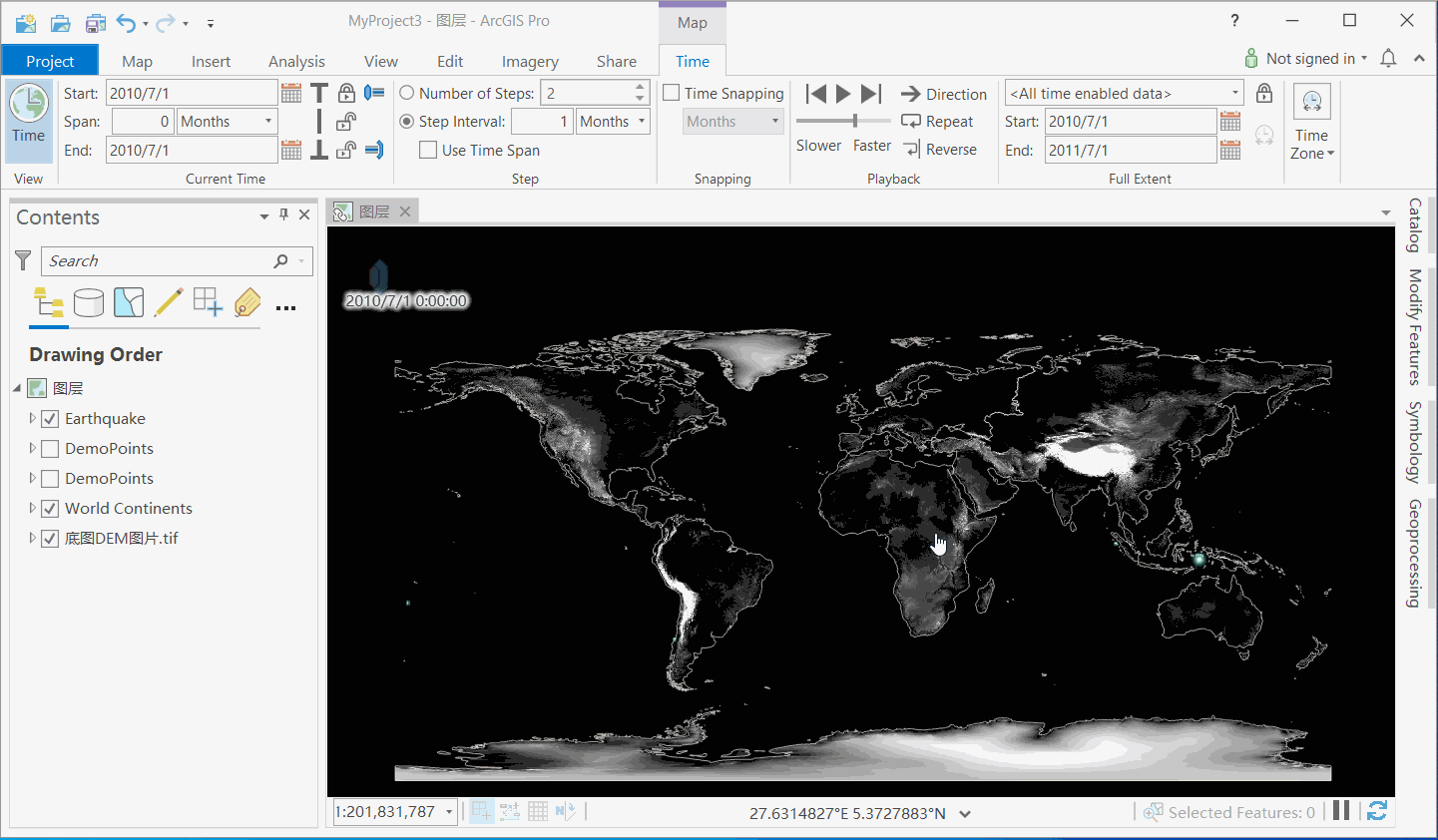

第三步:导出动画。
在View(视图)选项卡,Animation(动画)组中,选择Add(添加)。

在Animaiton(动画)选项卡,选择Import(导入)。可以导入Bookmake(书签),这里我们要导入的是Time Slider Steps。

导入后,会出现动画的时间轴,可以增加或删除帧。还可以调整播放的速度。在Animation选项卡,可以导出动画。还可以添加文本、图像等内容。

以上。
更多参数设置可以参考在线文档:






















 8072
8072











 被折叠的 条评论
为什么被折叠?
被折叠的 条评论
为什么被折叠?








